Sur un ordinateur Windows 10, 8 ou 7, la mise à jour de Windows peut échouer avec l'erreur 0x80004005: « Il y a eu des problèmes lors de l'installation des mises à jour, mais nous réessayerons plus tard. Si vous continuez à voir cela et que vous souhaitez rechercher des informations sur le Web ou contacter le support technique, cela peut vous aider: (0x80004005)"
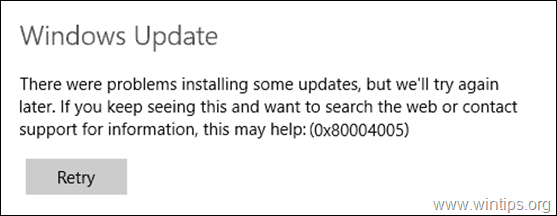
L'erreur Windows Update 0x80004005 est généralement due au fait que la connexion Internet a été interrompue pendant le processus de téléchargement et donc les mises à jour n'ont pas été téléchargées correctement ou parce que vous n'avez pas assez d'espace libre pour télécharger et installer le mises à jour.
Ce didacticiel contient des instructions étape par étape pour résoudre l'erreur 0x80004005 dans Windows Update.
Comment CORRIGER: Erreur de mise à jour Windows 0x80004005 dans le système d'exploitation Windows 10/8/7.
Important:Avant d'appliquer les méthodes mentionnées ci-dessous pour résoudre l'erreur 0x80004005 de la mise à jour de Windows 10, procédez et appliquez les étapes suivantes, puis essayez à nouveau de mettre à jour Windows.
Étape 1.Assurez-vous d'être connecté à Windows avec un compte administrateur.
Étape 2. Assurez-vous que le Date, heure et paramètres régionaux sont corrects.
Étape 3. Assurez-vous d'avoir suffisamment d'espace sur votre disque (au moins 20 Go). Pour libérer de l'espace disque, utilisez l'outil Nettoyage de disque et suivez les instructions de ce didacticiel: Comment libérer de l'espace disque avec le nettoyage de disque.
Étape 4. Si vous possédez Windows 10 Pro ou Enterprise et que vous avez activé le BitLocker protection du lecteur, puis procédez au décryptage du lecteur C: avant d'installer la mise à jour.*
* Noter: Pour désactiver le chiffrement du lecteur BitLocker, accédez à Panneau de commande > Système et sécurité > Chiffrement de lecteur BitLocker et cliquez Désactivez BitLocker.

Méthode 1. Analysez votre ordinateur à la recherche de virus et de logiciels malveillants.
Important: Avant de suivre les étapes ci-dessous, assurez-vous que votre ordinateur est à 100 % exempt de programmes nuisibles tels que les rootkits, les logiciels malveillants ou les virus. Pour accomplir cette tâche, suivez les étapes de ce Guide d'analyse et de suppression rapide des logiciels malveillants, puis essayez à nouveau de rechercher des mises à jour. Si le problème persiste, continuez ci-dessous.
Méthode 2. Exécutez l'utilitaire de résolution des problèmes de mise à jour de Windows 10.
La première méthode pour résoudre le problème de mise à jour Windows 0x80004005 consiste à exécuter l'outil de dépannage de mise à jour Windows 10 de Microsoft dans Administrateur mode. Pour faire ça:
1. Aller vers Panneau de commande –> Dépannage –> Résoudre les problèmes avecWindows Update.

2.Redémarrage ton ordinateur.
3. Essayez d'installer la mise à jour.
Méthode 3. Forcer Windows à recréer le dossier Windows Update Store
La méthode suivante pour résoudre les problèmes avec les mises à jour dans Windows consiste à recréer le dossier Windows Update Store ("C:\Windows\SoftwareDistribution"), qui est l'emplacement où Windows stocke les mises à jour téléchargées. Pour faire ça:
1. Appuyez simultanément sur la les fenêtres  + R touches pour ouvrir la boîte de commande d'exécution.
+ R touches pour ouvrir la boîte de commande d'exécution.
2. Dans la zone de commande d'exécution, tapez: services.msc et appuyez sur Entrer.

3. Faites un clic droit sur Windows Update service et sélectionnez Arrêter.

4. Ensuite, ouvrez l'Explorateur Windows et accédez à C:\Windows dossier.
5. Sélectionnez et Supprimer la "Distribution de logiciels" dossier.*
(Cliquez sur Continuez dans la fenêtre « Accès au dossier refusé »).
* Noter: La prochaine fois que Windows Update s'exécutera, un nouveau Distribution de logiciels dossier sera automatiquement créé par Windows pour stocker les mises à jour.

6. Redémarrez votre ordinateur, puis essayez de rechercher des mises à jour.
Méthode 4. CORRIGER les erreurs de corruption de Windows avec les outils DISM et SFC. *
* Noter: Les instructions de cette étape s'appliquent uniquement aux systèmes d'exploitation Windows 10 et Windows 8/8.1. Si vous possédez Windows 7, téléchargez et exécutez (installez) le Outil de préparation à la mise à jour du système.
1. Ouvrez l'invite de commande en tant qu'administrateur. Pour faire ça:
1. Dans la zone de recherche, saisissez: cmd ou invite de commande
2. Faites un clic droit sur le invite de commande (résultat) et sélectionnez Exécuter en tant qu'administrateur.

2. Dans la fenêtre d'invite de commande, tapez la commande suivante et appuyez sur Entrer:
- Dism.exe /En ligne /Cleanup-Image /Restorehealth

3. Soyez patient jusqu'à ce que DISM répare le magasin de composants. Lorsque l'opération est terminée (vous devez être informé que la corruption du magasin de composants a été réparée), donnez cette commande et appuyez sur Entrer:
- SFC/SCANNOW

4. Lorsque l'analyse SFC est terminée, redémarrage ton ordinateur.
5. Essayez à nouveau de mettre à jour votre système.
Méthode 5. Réparez Windows 10 avec une mise à niveau sur place.
Une autre méthode qui fonctionne généralement, pour résoudre les problèmes de mise à jour de Windows 10, consiste à effectuer une réparation-mise à niveau de Windows 10, en utilisant l'outil de création de support pour créer un support d'installation ISO ou USB Windows 10. Pour cette tâche, suivez les instructions détaillées de cet article: Comment réparer Windows 10.
C'est ça! Quelle méthode a fonctionné pour vous ?
Faites-moi savoir si ce guide vous a aidé en laissant votre commentaire sur votre expérience. Aimez et partagez ce guide pour aider les autres.